1、步骤一、在Tool[工具]集下选择一个3D方体,在视图中拖拽出来,进入Edit[编辑]模式,单击Tool>Initialize[工具>初始化]命令,调整X,Y,Z3个轴向上的大小,这里都调整为80,这样就可以将方形调小一些了,如下图所示。

2、步骤二、展开SubTool[子物体工具]面板,单击Append[添加]按钮,将Tool[工具]集中选择的Sphere 3D模型添加进来,此时会弹出一个对话框提示是否拷贝覆盖,单击Yes按钮即可,这样球体就被添加了进来,如图所示。

3、步骤三、在SubTool[子物体工具]面板中选择方体层,选中方体模型,此时在SubTool[子物体工具]面板中,两个模型层上的第一个按钮[并集]处于激活状态,此时单击层面板中的ReMesh All按钮,等待片刻,在SubTool中产生了一个新层,如下图(左)所示,也就是两个模型合并之后所在的层,隐藏之前的球体和方形层,仔细观察模型,一个合并的特殊造型就制作完成了,如图(右)所示。
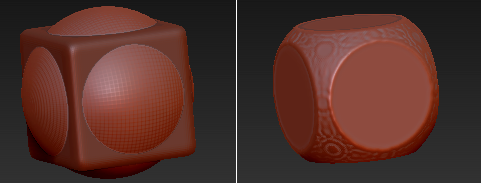
4、步骤四、隐藏创建的特殊造型,将之前的球体和方体显示出来。

5、步骤五、保持方形模型为选择状态,激活球体模型层的第二个按钮[差集],单击ReMesh All按钮,如下图(左)所示,经过少许等待,在SubTool中又增加了一个新层,也就是两个模型相见之后所在的层,隐藏之前的球体和方体层,观察模型,一个相减之后得到的特殊造型就制作完成了,如下图(右)所示。

6、步骤六、再次隐藏创建的特殊造型,显示出之前的球体和方体。
7、步骤七、保持方体模型处于选择状态,开启Sphere 3D球体模型的[交集]按钮,单击ReMesh all按钮,等待片刻,在SubTool中又增加了一个新层,也就是两个模型公共部分所在的层,如下图(左)所示,隐藏之前的球体和方体层,观察模型,一个相交的特殊造型就制作完成了,如下图(右)所示。
